php小編子墨為您介紹如何在Google瀏覽器中儲存密碼。在日常使用瀏覽器瀏覽網頁時,經常需要輸入各種帳號密碼,Google瀏覽器的密碼保存功能可以幫助您輕鬆管理密碼,並提高使用效率。透過簡單的設置,您可以讓Google瀏覽器自動儲存密碼,並在下次登入時自動填充,省去手動輸入的麻煩。接下來,我們將詳細介紹如何在Google瀏覽器中啟用密碼保存功能,讓您的上網體驗更加便利和安全。
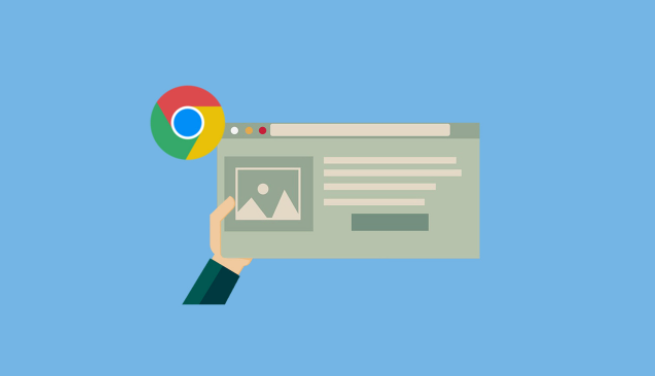
1.首先,我們將Google瀏覽器雙擊開啟運行,在主頁面的右上角的位置點擊【三個點】圖示(如圖所示)。
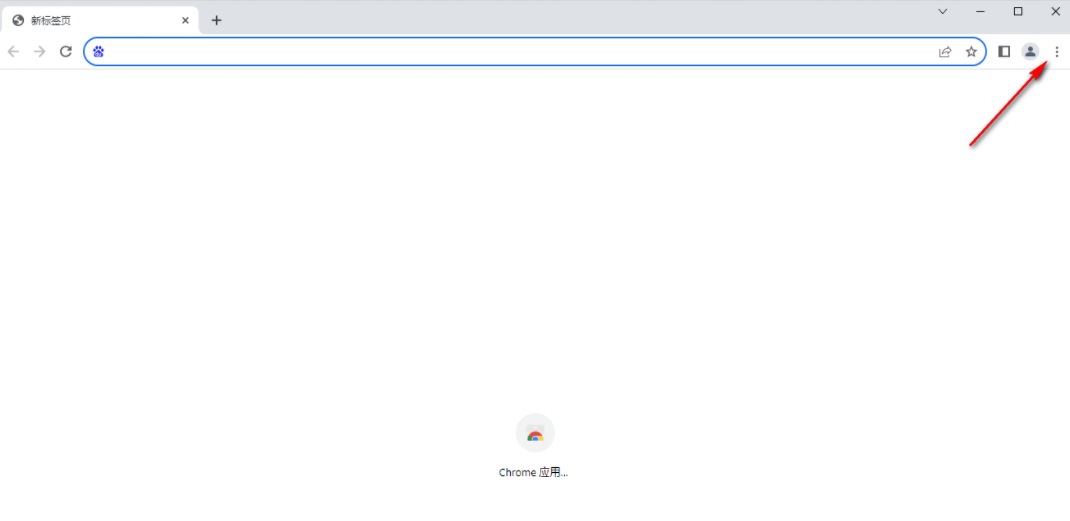
2.隨後即可彈出一個下拉選項,在該下拉選項中將【Google密碼管理工具】選項點選進入(如圖所示)。
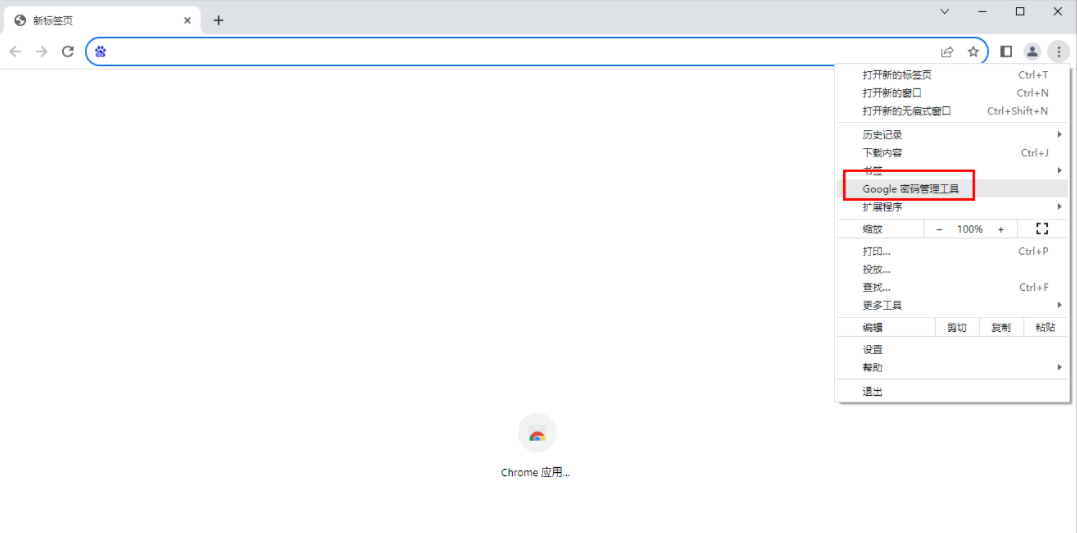
3.隨後來到管理密碼的視窗中,在該視窗中將【新增】按鈕進行點擊(如圖所示)。
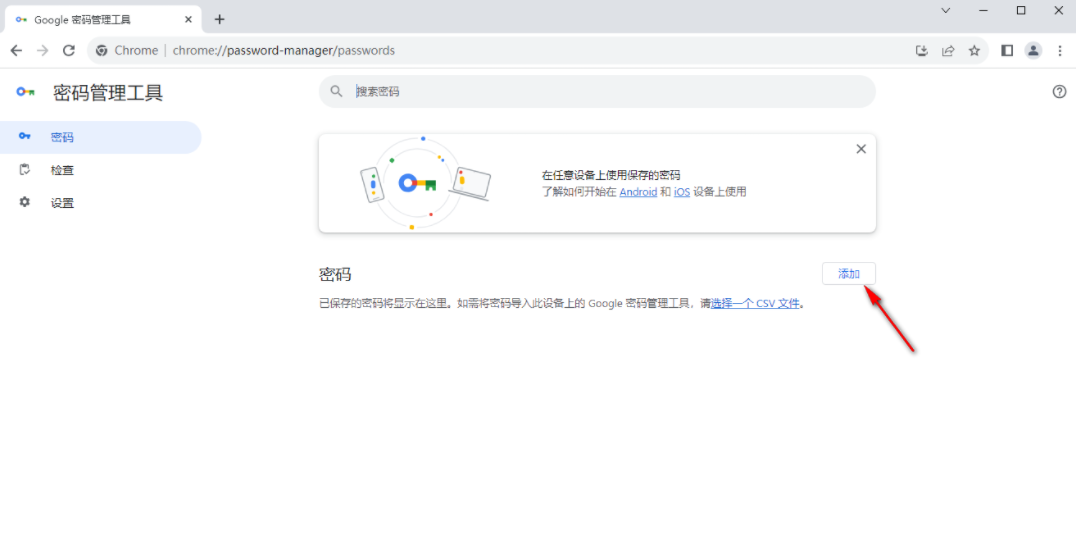
4.隨後,在頁面上會彈出一個新增密碼的窗口,依序將需要新增密碼的網頁、使用者名稱以及密碼等內容輸入進去,之後點擊儲存按鈕(如圖)。
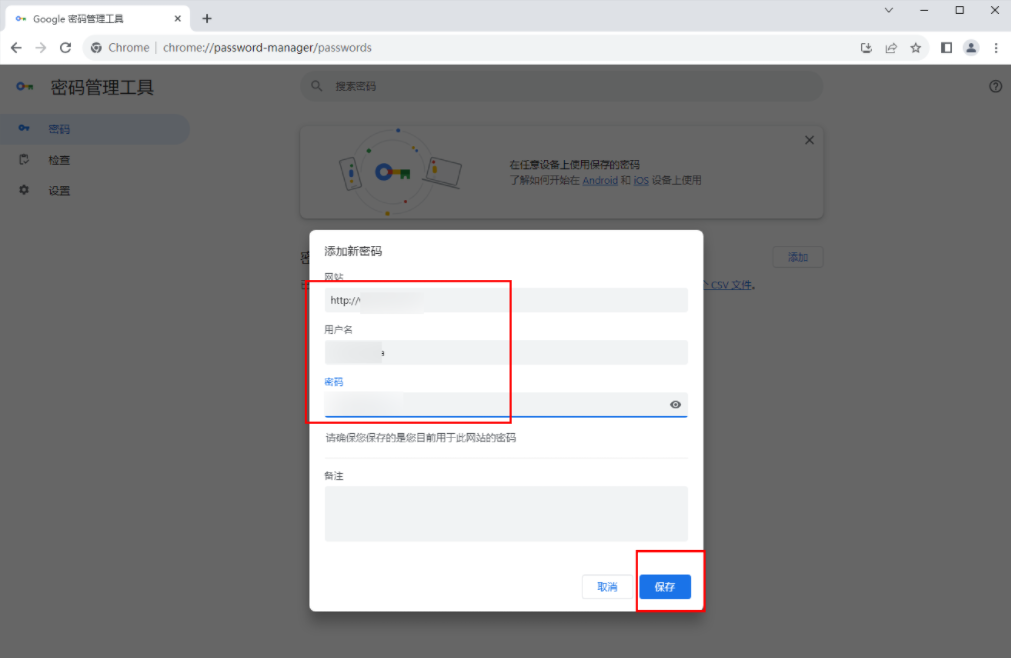
5.加入完成之後,新增好的網頁位址就會顯示在頁面上,你可以點選該網址進入(如圖)。
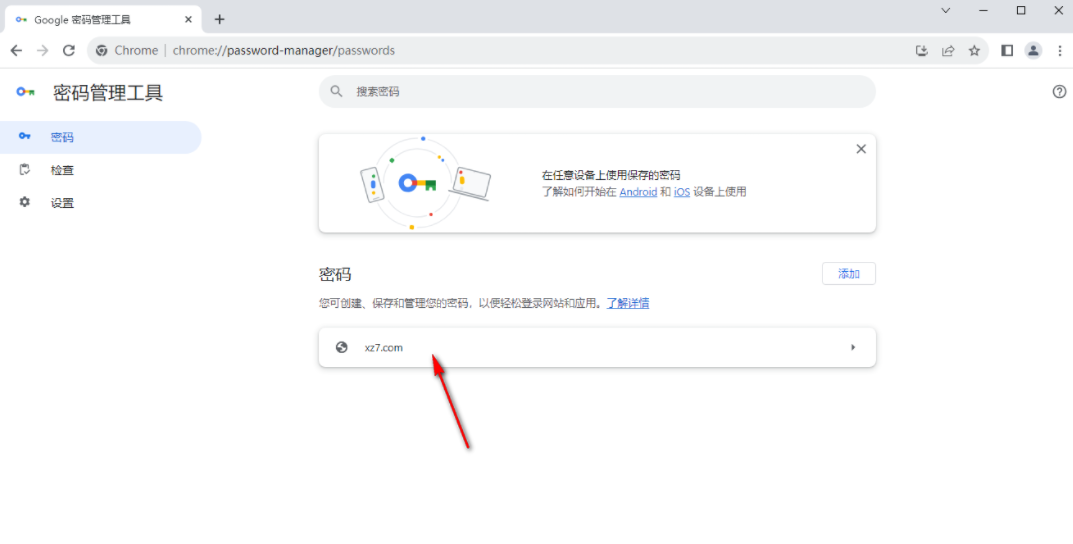
6.開啟之後,可以查看自己新增的內容,以及可以隨時點擊修改按鈕進行密碼的修改(如圖所示)。
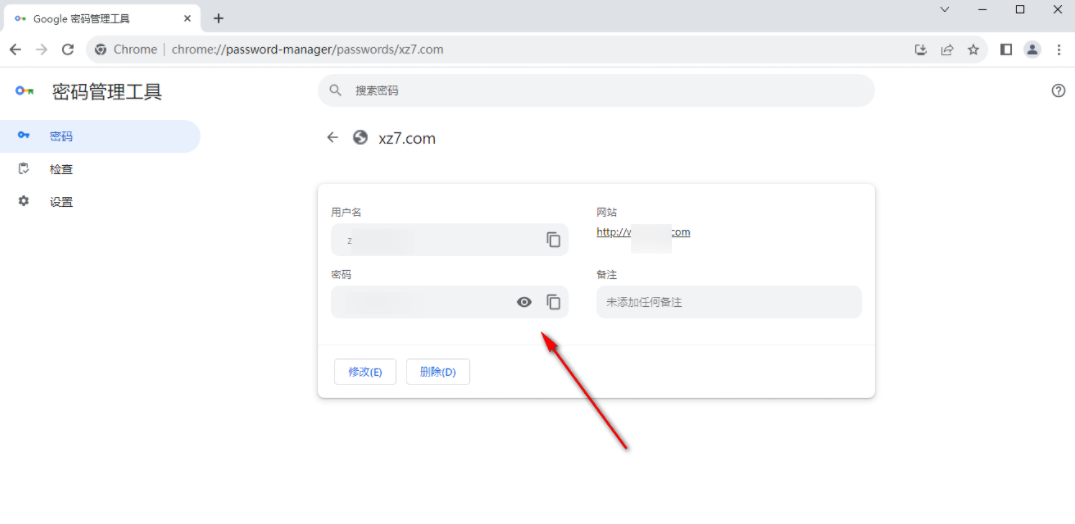
上述內容就是【Google瀏覽器怎麼儲存密碼?谷歌瀏覽器密碼保存操作方法】的所有介紹啦,希望能夠幫助大家解決密碼保存的問題。
以上是谷歌瀏覽器怎麼保存密碼的詳細內容。更多資訊請關注PHP中文網其他相關文章!




